Advertentie
Heb je altijd al willen leren coderen, maar wist je niet waar je moest beginnen? Leer hoe u Minecraft op de Raspberry Pi kunt besturen met behulp van Python en enkele eenvoudige elektronica. Hier is het eindresultaat:
Je hebt voor dit project een Pi 2 of nieuwer nodig, en hoewel je de meeste van deze taken via de opdrachtregel via Secure Shell (SSH) zou kunnen voltooien, zal deze tutorial zich richten op codering rechtstreeks op de Pi.
Nieuw bij Minecraft? Maak je geen zorgen - hier is onze Minecraft Beginnershandleiding De (Latecomer) beginnershandleiding voor MinecraftAls je echter te laat bent op het feest, maak je geen zorgen - deze uitgebreide beginnersgids heeft je gedekt. Lees verder .
Inleiding tot Minecraft Pi
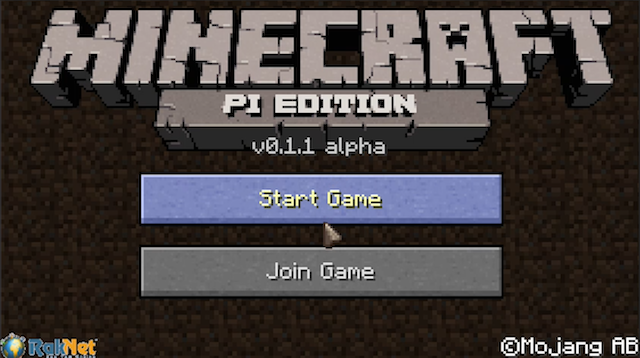
Minecraft voor de Raspberry Pi is ontwikkeld voor leren en knutselen (en het is gratis). Het wordt geleverd met een Application Programming Interface (API) waarmee code eenvoudig met Minecraft kan communiceren. Het is geweldig om te leren hoe te coderen in Python, evenals
aan de slag met elektronica Elektronica voor beginners: 10 vaardigheden die u moet wetenVelen van ons hebben nog nooit een soldeerbout aangeraakt - maar dingen maken kan ongelooflijk de moeite waard zijn. Hier zijn tien van de meest elementaire doe-het-zelfelektronica-vaardigheden om je op weg te helpen. Lees verder .Wat is Python?
Python is een programmeertaal. Het is uitgelegd, wat betekent dat wanneer u een Python-bestand of -programma uitvoert, de computer eerst een klein beetje werk aan het bestand moet doen. De nadelen zijn dat het als langzaam kan worden beschouwd in vergelijking met gecompileerde talen.
De voordelen van geïnterpreteerde talen zijn de snelheid van codering en hun vriendelijkheid. U hoeft dit niet aan de computer te vertellen wat gegevens die u wilt opslaan, alleen dat u iets wilt opslaan en de computer zal uitzoeken wat te doen. Er zijn natuurlijk uitzonderingen, en dit is een ietwat vereenvoudigde weergave, maar programmeren zou leuk moeten zijn! Als je je gaat verdiepen in de complexe technische details, kan het een beetje bewerkelijk worden.
Python is hoofdlettergevoelig. Dit is belangrijk om te weten, omdat Python geen objecten zal herkennen zelfs als ze correct zijn gespeld als de zaak verkeerd is. "Dosomething ()" werkt niet als de methode daadwerkelijk "DoSomething ()" wordt genoemd. Python gebruikt ook inspringen. Andere programmeertalen geven er misschien niet om hoeveel inspringingen uw code heeft, terwijl Python doet zorg. Inspringingen worden gebruikt om Python te vertellen waar code thuishoort. Andere talen kunnen “Curly Braces” ({}) gebruiken om code te groeperen - Python gebruikt deze niet. Python gebruikt een hash (#) voor opmerkingen, en opmerkingen worden gebruikt om andere ontwikkelaars of mensen die naar de code kijken te vertellen wat een bepaald onderdeel doet, of waarom het nodig is. Python negeert alles na een hash.
Ten slotte zijn er twee hoofdversies van Python - Python 2.7.x en Python 3.x. Er zijn enkele verschillen tussen de twee (wat zijn de verschillen?). In deze zelfstudie wordt Python 3 gebruikt.
Initiële setup
Je Pi is al beschikbaar Raspbian instellen en uitvoeren Hoe een besturingssysteem op een Raspberry Pi te installerenHier leest u hoe u een OS op uw Raspberry Pi installeert en hoe u uw perfecte installatie kunt klonen voor snel noodherstel. Lees verder , er is niet veel initiële installatie nodig.
Terminal openen (Menu> Accessoires> Terminal) en voer deze opdracht uit. Het is altijd een goede gewoonte om de repositorylijst up-to-date te houden en hiermee wordt de nieuwste lijst met programma's gedownload (het zal de programma's niet zelf downloaden, dit helpt de Pi om te weten welke programma's worden genoemd en waar te vinden hen).
sudo apt-get update. Update nu de Pi (dit kan even duren):
sudo apt-get upgrade. Python en Minecraft Pi zijn al geïnstalleerd, maar als Minecraft Pi om welke reden dan ook niet is geïnstalleerd, het is eenvoudig te installeren 5 manieren om software op Raspberry Pi te installerenOm iets met een Raspberry Pi te doen, moet je weten hoe je een besturingssysteem installeert, en software om erop te draaien. Als Linux nieuw voor je is, kan dit ontmoedigend zijn. Lees verder :
sudo apt-get install minecraft-piNavigeer naar documenten en maak een nieuwe map met de naam "Minecraft":
cd Documenten / mkdir MinecraftU kunt de inhoud van deze nieuwe map bekijken:
lsHier is een tip - als u begint te typen en op de TAB-toets drukt, probeert de opdrachtregel de instructie automatisch voor u te voltooien.
U kunt het pad naar de huidige map onderzoeken met behulp van pwd, wat staat voor Print Working Directory:
pwdStart Minecraft door naar te gaan Menu> Games> Minecraft Pi. U hebt dit hardlopen nodig, maar komt hier later op terug.
Open Python 3 van Menu> Programmering> Python 3 (IDLE). Dit programma biedt u een manier om Python-opdrachten uit te voeren en programma's te schrijven.
Nu kunt u hier uw Python-opdrachten typen, maar dat is niet erg praktisch. Ga naar Bestand> Nieuw bestand en toen Bestand> Opslaan en sla dit op in de map die u eerder hebt gemaakt. (Documenten> Minecraft). Laten we het "noemen"hello_world.py“. U hoeft de extensie .py niet te gebruiken, deze wordt automatisch toegevoegd, maar het is een goede gewoonte.
Als u terugschakelt naar de terminal en naar de map Minecraft navigeert, ziet u het bestand dat u zojuist hebt gemaakt:
cd Minecraft / lsU kunt dit bestand als volgt uitvoeren:
python hallo_wereldMerk op dat "python" allemaal kleine letters is. Dit moet vóór de bestandsnaam zijn, omdat het de Pi vertelt dat het volgende bestand Python is, dus het moet als zodanig worden uitgevoerd.
Schakel terug naar de Python-editor en typ:
print "Hallo wereld!"Sla dit bestand op en voer het opnieuw uit - u zou nu "Hallo wereld!" verschijnen op de opdrachtregel - netjes! Het printcommando vertelt Python eenvoudig de volgende tekst in dubbele aanhalingstekens uit te voeren. Dit is goed, maar niet erg nuttig voor Minecraft, laten we het koppelen:
van mcpi.minecraft import Minecraft mc = Minecraft.create () mc.postToChat ("Hallo wereld!")
Als u dit bestand opslaat en uitvoert, zou u "Hallo wereld!" verschijnen in het Minecraft-spel. Laten we de code opsplitsen:
van mcpi.minecraft import MinecraftDeze regel vertelt Python dat u code uit een ander bestand wilt gebruiken. Dit mcpi.minecraft-bestand is ontwikkeld om Minecraft eenvoudig te kunnen besturen.
mc = Minecraft.create ()Deze lijn maakt een object met de naam "mc" (Minecraft). U moet dit maken om communicatie met het Minecraft-spel mogelijk te maken - het is niet voldoende om alleen het bestand op te nemen.
mc.postToChat ("Hallo wereld!")Ten slotte vertelt deze regel Minecraft om wat tekst naar de chat te schrijven. Probeer 'Hallo, wereld!' naar iets anders en kijk wat er gebeurt, maar vergeet niet beide dubbele aanhalingstekens op te nemen. Als u softwareproblemen ondervindt, zijn dit enkele veel voorkomende Python- en Minecraft Pi-fouten:
- AttributeError - dit is een typfout, zoals pint of prnt in plaats van print
- NameError: naam ‘Minecraft’ is niet gedefinieerd - vergeet niet de benodigde modules te importeren
- NameError: naam 'true' is niet gedefinieerd - Python is hoofdlettergevoelig, verander naar 'True'
- socket.error: [Errno 111] Verbinding geweigerd - Controleer of Minecraft actief is
projecten
Nu je de basis van Python en Minecraft kent, gaan we een aantal coole projecten maken. Alle codec kan worden gedownload van Github.
Geautomatiseerde Bridge Builder
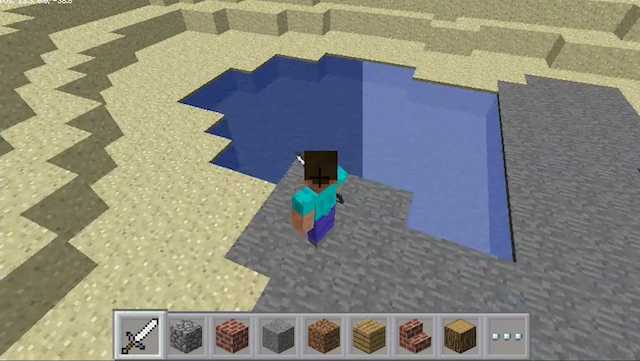
Dit programma zal effectief een brug over water bouwen. Wanneer de speler een watermassa nadert, converteert het programma verschillende blokken naar steen. Aangezien Minecraft een coördinatensysteem gebruikt, is het heel eenvoudig om de locatie van de speler te bepalen, samen met het type blokken rond de speler. Minecraft Pi is enigszins beperkt, dus het is niet mogelijk om meerdere verschillende blokken in bulk bij te werken. U kunt dit gedrag echter eenvoudig zelf coderen.
Maak een nieuw bestand (Bestand> Nieuw bestand) en sla het op als 'bridge_builder.py“.
van mcpi.minecraft import Minecraft. mc = Minecraft.create () # create Minecraft Object while True: x, y, z = mc.player.getPos () # positie speler opslaan # de omringende blokken opslaan a = mc.getBlock (x, y - 1, z + 1) b = mc.getBlock (x, y - 1, z - 1) c = mc.getBlock (x - 1, y - 1, z) d = mc.getBlock (x + 1, y - 1, z) if a == 8 of a == 9 of b == 8 of b == 9 of c == 8 of c == 9 of d == 8 of d == 9: # 8 of 9 is water. Stel omliggende blokken op de vloer in op een vaste stof (steen) als water wordt gevonden mc.setBlocks (x, y - 1, z, x + 1, y - 1, z + 1, 1) mc.setBlocks (x, y - 1, z, x - 1, y - 1, z - 1, 1) mc.setBlocks (x, y - 1, z, x - 1, y - 1, z + 1, 1) mc .setBlocks (x, y - 1, z, x + 1, y - 1, z - 1, 1)
Merk op hoe de y-waarde eigenlijk naar y - 1 kijkt. Dit is het vloerniveau. Als de waarde van y werd gebruikt, zou het script blokken zoeken op ongeveer knieniveau - het zou niet zo goed werken! Mc.getBlock () geeft het ID van een blok terug voor de gegeven coördinaten. Omdat x, y en z de coördinaten van de speler zijn, kunt u deze optellen of aftrekken om posities rond de speler te krijgen. U hoeft de x-, y- en z-waarden niet te gebruiken, u kunt elk getal gebruiken, maar u weet misschien niet hoe dat specifieke blok verband houdt met de speler - het is beter om waarden ten opzichte van de speler te gebruiken. Voer dit bestand uit vanaf de opdrachtregel en kijk wat er gebeurt.
Je zou moeten zien dat een klein stuk grond in steen verandert zodra de speler een waterlichaam bereikt. Het is niet geweldig - je kunt snel genoeg lopen om een probleem te veroorzaken. Je kunt dit oplossen door een groter volume water om te zetten in land. Het laatste deel van de methode mc.setBlocks () is de blok-id. Een daarvan is de blok-id voor steen. Je zou dit kunnen veranderen in hout, gras of wat dan ook. Als je zou willen, zou je dit vrij eenvoudig kunnen omzetten in een complex ontwerp - misschien een hangbrug!
Super Mijnbouwknop
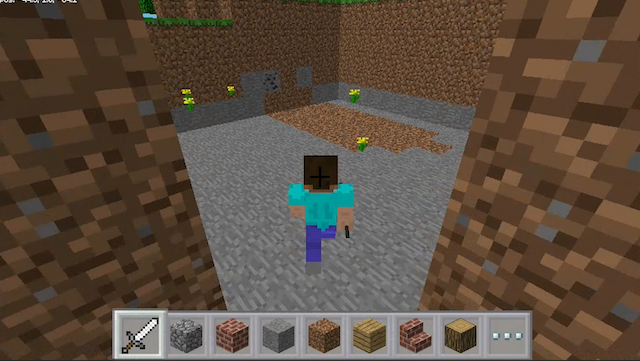
Dit voorbeeld maakt mijnbouw kort. Het bestaat uit een fysieke knop die, wanneer ingedrukt, 10 blokken in blokjes zal delven. Laten we beginnen met de knop. Net als knoppen op de Arduino, hebt u een kleine hoeveelheid elektronica nodig, die allemaal te vinden is in een basis startpakket Wat zit er in uw Arduino Starter Kit? [Arduino beginners]Geconfronteerd met een doos vol elektronische componenten, is het gemakkelijk om overweldigd te worden. Hier is een gids voor precies wat u in uw kit zult vinden. Lees verder :
- 1 x broodplank
- 1 x tijdelijke schakelaar
- 1 x 220 ohm weerstand
- Vrouwelijke> mannelijke springkabels
- Male> Male springkabels
Dit is het circuit:
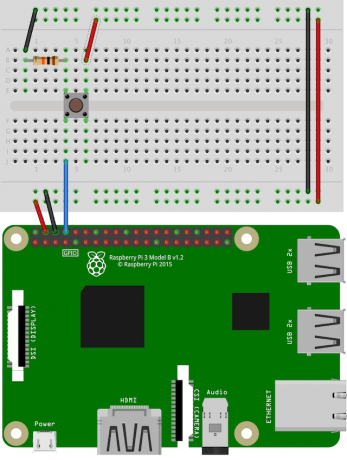
Deze weerstand wordt een "pull-down" weerstand genoemd. Het helpt ervoor te zorgen dat wat de Pi denkt dat de knop wordt ingedrukt, echt de knop is die wordt ingedrukt. U hoeft dit niet te gebruiken, maar het wordt wel aanbevolen, omdat u zonder dit veel ruis en valse waarden kunt vinden.
De knop is verbonden met GPIO-pin 14 (General Purpose Input Output). U kunt elke GPIO-pin gebruiken, kijk echter naar de pinout ten eerste, omdat ze niet allemaal bestuurbaar zijn vanaf de Pi en enigszins verschillen tussen modellen.
Nu de knop is aangesloten, is het tijd om hem te testen. Maak een nieuw bestand en sla het op als 'button_test.py“. Voeg deze code toe, sla hem op en voer hem uit in Terminal.
import RPi. GPIO als GPIO. importtijd GPIO.setmode (GPIO.BCM) # vertel de Pi welke headers moeten worden gebruikt. GPIO.setup (14, GPIO.IN) # vertel de Pi dat deze pin een invoer is terwijl True: if GPIO.input (14) == True: # zoek knopdruk print "BUTTON WORKS!" # logresultaat time.sleep (0,5) # wacht 0,5 seconden. druk op Control + C om het script te stoppen. Als alles correct werkt, zou je "KNOP WERKEN!" in de terminal. Merk op hoe deze test, net als de Minecraft-module, de RPi gebruikt. GPIO en tijdmodules. Hiermee heeft de Pi toegang tot de hardwarepennen en bieden handige timingfuncties.
Laten we nu de rest van de code afmaken. Maak een nieuw bestand met de naam 'super_mine.py“. Hier is de code:
import RPi. GPIO als GPIO. import tijd. van mcpi.minecraft import Minecraft mc = Minecraft.create () # create Minecraft Object GPIO.setmode (GPIO.BCM) # vertel de Pi welke headers te gebruiken. GPIO.setup (14, GPIO.IN) # vertel de Pi dat deze pin een invoer is terwijl True: if GPIO.input (14) == True: # zoeken naar knopdruk x, y, z = mc.player.getPos ( ) # lees de speler position mc.setBlocks (x, y, z, x + 10, y + 10, z + 10, 0) # mine 10 blocks mc.setBlocks (x, y, z, x - 10, y + 10, z - 10, 0) # mijn 10 blokken time.sleep (0,5) # wacht 0,5 seconden. mc.player.getPos () geeft de huidige coördinaten van de speler terug, die vervolgens worden opgeslagen in x, y en z. De setBlocks () methode vertelt Minecraft om alle blokken tussen het begin en einde te vullen met het volgende blok. Nul is de block-id voor lucht. Je zou dit kunnen veranderen in een ander block-ID om een gebied volledig te vullen. Je kunt ook de coördinaten wijzigen in +100 of zelfs +1000 blokken, maar de Pi kan beginnen te worstelen als je te gek wordt. Merk op dat y + 10 hetzelfde is voor beide lijnen. U kunt dit wijzigen in y - 10 als u ondergrondse blokken wilt verwijderen.
teleporting
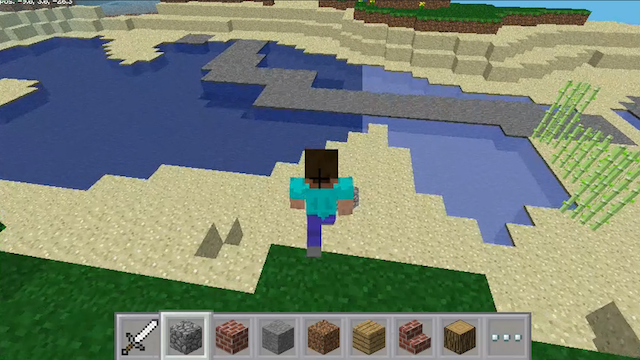
Een ander eenvoudig gebruik voor deze knop zou kunnen zijn om te 'teleporteren'. De Minecraft Pi Api biedt een manier om de spelerpositie in te stellen. De volgende code zal de speler naar een vooraf ingestelde locatie "teleporteren":
mc.player.setPos (0, 0, 0)Merk op dat zijn methode drie parameters accepteert; x, y en z - zodat je deze op alles kunt instellen om de speler direct naar die locatie te teleporteren.
Maak een kopie van het super_mine-bestand (Bestand> Kopiëren opslaan als) en wijzig dit door het if te vervangen door het volgende:
if GPIO.input (14) == True: # zoek naar knopdruk mc.player.setPos (0, 0, 0) # teleport speler time.sleep (0,5) # wacht 0,5 seconden. Dit bestand zou er nu zo uit moeten zien:
import RPi. GPIO als GPIO. van mcpi.minecraft import Minecraft. import time mc = Minecraft.create () # create Minecraft Object GPIO.setmode (GPIO.BCM) # vertel de Pi welke headers te gebruiken. GPIO.setup (14, GPIO.IN) # vertel de Pi dat deze pin een invoer is terwijl True: if GPIO.input (14) == True: # zoek knopdruk mc.player.setPos (0, 0, 0) # teleport speler time.sleep (0.5) # wacht 0.5 seconden. Bewaar het als 'teleport.py" en loop.
Het kan zijn dat de speler vast komt te zitten in sommige blokken wanneer je dit gebruikt, in welk geval je dat moet doen pas de coördinaten aan naar een bekende open ruimte (linksboven in het scherm wordt uw huidige weergegeven plaats).
Bouw een huis
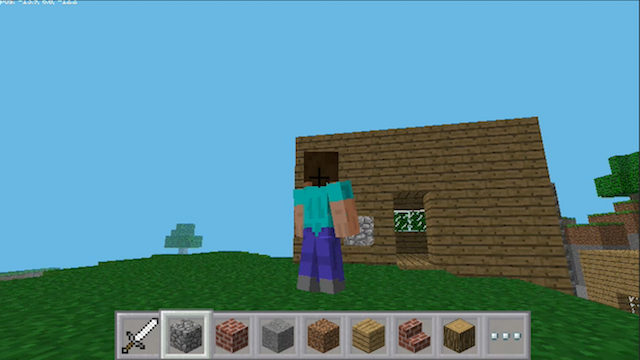
Een laatste taak voor deze knop is het bouwen van een huis. Net als het quick-mining-voorbeeld hierboven, vervangt dit eenvoudig blokken rond de speler om een huis te maken. Verschillende block-id's zullen worden gebruikt voor verschillende materialen (raam, muren, enz.). Om dingen eenvoudiger te coderen, wordt een solide blok gemaakt en vervolgens de binnenkant verwijderd (zet het blok op lucht), hierdoor ontstaat een holle schaal. Je kunt extra's toevoegen, zoals een bed of deur, maar het Minecraft Pi-project is een beetje onvolledig en hoewel deze objecten werken wanneer ze door de speler worden geplaatst, zijn ze niet briljant bij het gebruik van Python.
van mcpi.minecraft import Minecraft. import RPi. GPIO als GPIO. import time mc = Minecraft.create () # create Minecraft Object GPIO.setmode (GPIO.BCM) # vertel de Pi welke headers te gebruiken. GPIO.setup (14, GPIO.IN) # vertel de Pi dat deze pin een invoer is terwijl True: if GPIO.input (14) == True: x, y, z = mc.player.getPos () mc.setBlocks ( x + 2, y - 1, z + 2, x + 7, y + 3, z + 8, 5) # make shell mc.setBlocks (x + 3, y, z + 3, x + 6, y + 2, z + 7, 0) # remove inside mc.setBlocks (x + 2, y, z + 5, x + 2, y + 1, z + 5, 0) # make doorway mc.setBlocks (x + 4, y + 1, z + 8, x + 5, y + 1, z + 8, 102) # make window 1 mc.setBlocks (x + 4, y + 1, z + 2, x + 5, y + 1, z + 2, 102) # make window 2 mc.setBlocks (x + 7, y + 1, z + 4, x + 7, y + 1, z + 6, 102) # venster maken 3. Bewaar dit als "house.py" en loop. Als alles goed is, zou je een klein huis moeten zien verschijnen (je moet je misschien omdraaien om het te vinden). Het is heel eenvoudig, een opening en enkele vensters. In theorie is er geen limiet aan hoe groot of complex een gebouw dat u zou kunnen bouwen.
Maak een minigame
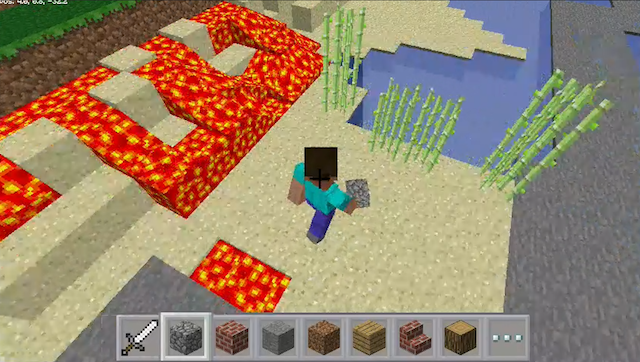
Laten we vervolgens een mini-game maken! Dit zal vrij eenvoudig zijn, wanneer de speler op een blok zand stapt, verandert het na een willekeurige tijd in lava. Dit is een goed spel om te maken, omdat je je eigen niveaus kunt ontwerpen of aanpassen om dingen moeilijker te maken. Voor dit voorbeeld heeft u de knop niet nodig.
Maak een nieuw bestand en sla het op als 'mini_game.py“. Hier is de code:
van mcpi.minecraft import Minecraft. willekeurig importeren. importtijd mc = Minecraft.create () # create Minecraft Object while True: x, y, z = mc.player.getPos () block_under_player = mc.getBlock (x, y - 1, z) if block_under_player == 12: # speler staat op zand, start de timer random_time = random.uniform (0.1, 2.5) # genereer willekeurig nummer time.sleep (Random_time); # wait mc.setBlock (x, y - 1, z, 11) # verander het in lava. Deze code is een goede starter op de willekeurig() functie: random.uniform (0.1, 2.5) genereert een willekeurig getal tussen 0,1 (1/10 seconde) en 2,5 (2 1/2 seconden). Het verhogen van deze nummers zal het spel gemakkelijker maken.
Probeer het! Ga op een blok zand staan en het zal binnenkort veranderen in lava. Dit kan de basis zijn van een complexer spel.
Maak nog een minigame
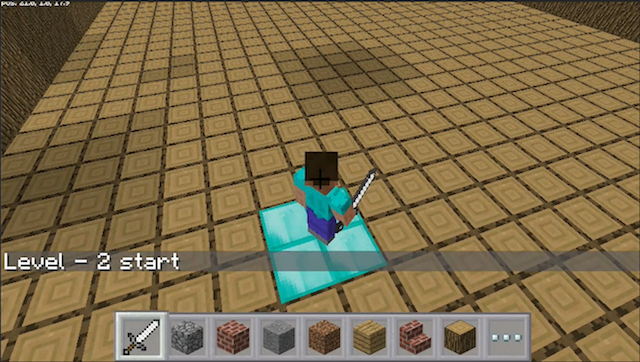
Het uitgangspunt voor dit spel is eenvoudig - sta niet op de houten vloer als de tijd om is. De speler wordt geteleporteerd naar een "arena". Ze worden gedwongen stil te staan totdat het spel begint. Eenmaal gestart, zal de vloer in water veranderen zodra de timer afloopt. De speler moet in de veilige zone (diamantblokken) staan om te overleven. Elk niveau vermindert de timer met één seconde. Na elk succesvol niveau wordt het veilige gebied groter. Bekijk de onderstaande code:
import tijd. willekeurig importeren. van mcpi.minecraft import Minecraft mc = Minecraft.create () # create Minecraft Object # clear area. mc.setBlocks (-10, 1, -10, 25, 5, 25, 0) # arenahell maken. mc.setBlocks (0, 0, 0, 25, 10, 25, 17) # uitgehold arena. mc.setBlocks (1, 1, 1, 24, 10, 24, 0) # speler naar arena verplaatsen. mc.player.setPos (14, 25, 20) # teleport player # laat ze op hun plaats blijven. # teleporteer speler om positie elke 1/10 seconde te starten. # doe dit 5 seconden en start het spel. time.sleep (2) total_wait = 0. mc.postToChat ("Wachten op start") terwijl total_wait <5: mc.player.setPos (14, 1, 20) # teleport player time.sleep (0.1) total_wait + = 0.1 mc.postToChat ("BEGIN!") # 10 niveaus. voor niveau in bereik (10): x, y, z = mc.player.getPos () level_time = 10 - level # verkort de tijd met 1 seconde voor elk niveau mc.postToChat ("Level -" + str (niveau + 1) + "start") # build floor mc.setBlocks (0, 0, 0, 25, 0, 25, 17) # veilige zone maken safe_area_start = random.uniform (0, 22) safe_area_end = random.uniform (0, 22) mc.setBlocks (safe_area_start, 0, safe_area_end, safe_area_start + level, 0, safe_area_end + level, 57) elapsed_time = 0 while elapsed_time <10: x, y, z = mc.player.getPos () time.sleep (0.25) elapsed_time + = 0.25 # check speler staat nog op de vloer als y <0.75: mc.postToChat ("Game Over ") pauze; anders: # vloer mc.setBlocks verwijderen (-10, 0, -10, 25, 0, 25, 8) # veilige zone terugzetten mc.setBlocks (safe_area_start, 0, safe_area_end, safe_area_start + level, 0, safe_area_end + level, 57) time.sleep (2.5) ga door met pauze.Bewaar dit als "mini_game_2.py'En probeer het eens.
De Pi 2 heeft enkele prestatieproblemen tijdens het uitvoeren van Minecraft. De gebruiksgrafiek van de Central Processing Unit (CPU) (rechter bovenhoek) vertoont nooit een zware belasting, dus dit moet te wijten zijn aan een slecht ontwerp en optimalisaties door de ontwikkelaars. Deze problemen houden geen verband met het uitvoeren van code (aangezien ze doorgaan wanneer Python niet actief is), maar ze worden nog verergerd door dit minispel. Als je Pi echt moeite heeft, wil je misschien de grootte van de arena verkleinen of overklok je Pi Niet genoeg sap? Knijp in uw Raspberry Pi door overklokkenAls er in 2012 hardware is vrijgegeven waar je waarschijnlijk verliefd op wordt, is het de zoete Raspberry Pi, een mini-computer die is ontworpen en gebouwd in het Verenigd Koninkrijk en die overal ter wereld is ... Lees verder .
Diamond Detector
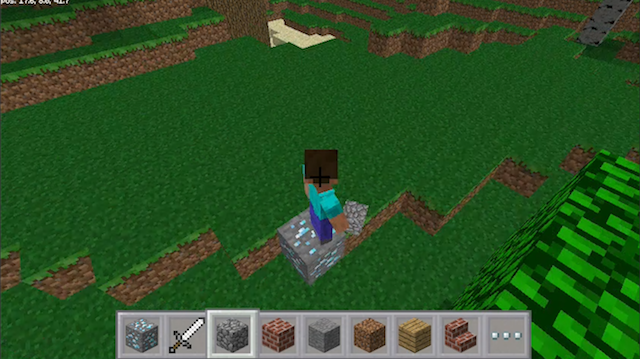
Laten we een ander circuit maken. Dit zal een Light Emitting Diode (LED) gebruiken om op te lichten wanneer er diamanten onder zitten (binnen 15 blokken). Dit is wat je nodig hebt:
- 1 x broodplank
- 1 x LED
- 1 x 220 ohm weerstand
- Vrouwelijke> mannelijke springkabels
- Male> Male springkabels
Dit is het circuit:
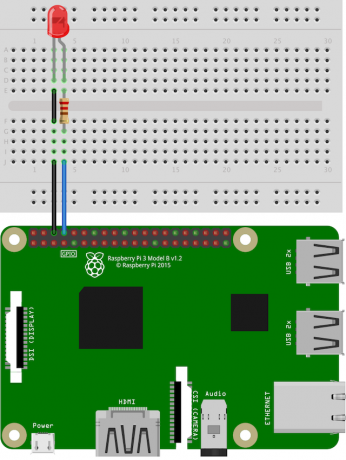
Verbind de anode (lange poot) met GPIO pin 14. Deze pin werkt als + 5v. Verbind de kathode (kort been) met aarde.
Ik heb een goedkoop ertsspeelgoed gebruikt en het aangepast door de achterklep en de elektronica te verwijderen, vervolgens heb ik er een LED onder geplaatst. Je zou dit gemakkelijk permanent kunnen maken met hete lijm of iets dergelijks.
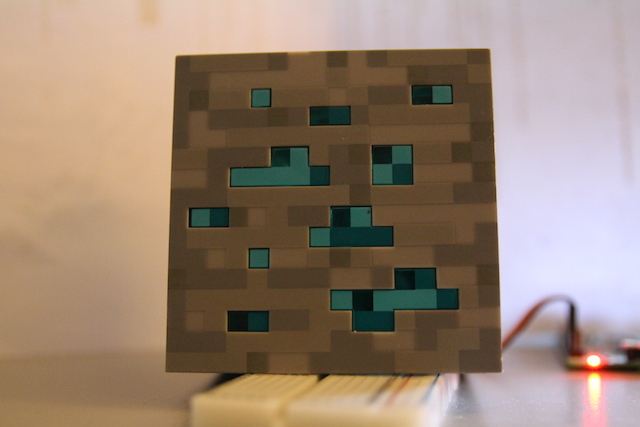
Sla deze code op als 'diamonds.py“:
import RPi. GPIO als GPIO. import tijd. van mcpi.minecraft import Minecraft mc = Minecraft.create () # create Minecraft Object led_pin = 14 # bewaar de GPIO-pincode GPIO.setmode (GPIO.BCM) # vertel de Pi welke headers te gebruiken. GPIO.setup (14, GPIO.OUT) # vertel de Pi dat deze pin een uitvoer is terwijl True: # voor onbepaalde tijd herhalen x, y, z = mc.player.getPos () voor i binnen bereik (15): # kijk naar elke blokkeren tot blok 15 if mc.getBlock (x, y - i, z) == 56: GPIO.output (led_pin, True) # zet LED aan time.sleep (0.25) # wacht GPIO.output (led_pin, False) # zet LED uit time.sleep (0.25) # wacht. Als er zich een diamantertsblok onder de speler bevindt (binnen 15 blokken), knippert het licht.
Heb je iets cools gemaakt met Minecraft Pi? Laat me in de reacties weten wat je hebt gemaakt of hoe ver je in de games bent gekomen.
Joe is afgestudeerd in computerwetenschappen aan de Universiteit van Lincoln, VK. Hij is een professionele softwareontwikkelaar en wanneer hij niet met drones vliegt of muziek schrijft, is hij vaak te vinden bij het maken van foto's of het maken van video's.
